ARM KVM安装Win10 ARM64系统
使用感受
-
使用感受 :网络支持不完善,开机关机30秒内可完成,无显卡驱动。流畅谈不上,但响应及时不是很卡。
-
网络也可通过 KDNET 内核调试来打开

教程开始
1. 下载Win10 ARM64位系统 itellyou 镜像站
最好是下载Win10系统,Win11会检测TPM(可以百度自行解决)。
2. 下载 RedHaV 提供的 Virtio-win 的驱动镜像文件。

3, 把得到的Win10系统和Virtio-win驱动文件拷贝到同一文件夹下备用

4, 创建一个至少12G的qemu磁盘文件,安装完系统占用最少12G以上,命令如下:
qemu-img create -f vhdx -o subformat=fixed system.vhdx 20G
使用 qemu-img 工具创建一个名为 system.vhdx 的新的 VHDX 格式的虚拟磁盘映像文件,该文件的大小为 20GB 。
启动Qemu虚拟机并使用KVM来加速
注意:
如果出现报错为
Could not open option rom 'vgabios-ramfb.bin': No such file or directory
qemu-system-aarch64: virtio-blk failed to set guest notifier (-11), ensure -accel kvm is set.
qemu-system-aarch64: virtio_bus_start_ioeventfd: failed. Fallback to userspace (slower).
qemu-system-aarch64: ../../hw/pci/msix.c:622: msix_unset_vector_notifiers: Assertion `dev->msix_vector_use_notifier && dev->msix_vector_release_notifier' failed.
则需要附加安装 qume 所需依赖的包,安装命令为:
sudo apt install seabios ipxe-qemu qemu -y
KVM的加速只能在同架构虚拟不同系统上起作用,如:Debian ARM64平台的KVM能加速同为ARM平台的Win10 ARM64或Centos ARM64,不能加速Win10 x86或Linux x64等
sudo qemu-system-aarch64 \
-M virt-2.12 -smp 4 -m 3G -cpu host -enable-kvm \
-bios /usr/share/qemu-efi-aarch64/QEMU_EFI.fd -device ramfb \
-device qemu-xhci,id=xhci -usb \
-device usb-kbd -device usb-mouse -device usb-tablet -k en-us \
-device virtio-blk,drive=system \
-drive if=none,id=system,format=raw,media=disk,file=system.vhdx \
-device usb-storage,drive=install \
-drive if=none,id=install,format=raw,media=cdrom,file=/home/pi/Win10/2004.iso \
-device usb-storage,drive=drivers \
-drive if=none,id=drivers,media=cdrom,file=/home/pi/Win10/virtio-win.iso \
-device virtio-net,disable-legacy=on,netdev=net0 \
-netdev user,id=net0,hostfwd=tcp::5555-:3389 -vnc :1
使用 QEMU 在 ARM 64 位架构上模拟一个虚拟机,并配置其硬件设置(包括 CPU、内存、磁盘、网络等),同时加载 Windows 10 的安装 ISO 和其他必要的驱动程序 ISO,以便在虚拟机中安装或运行 Windows 10 操作系统。
命令解析
| 源码 | 解释 |
|---|---|
sudo qemu-system-aarch64 \ | 以超级用户权限运行 QEMU ARM64 系统模拟器 |
-M virt-2.12 -smp 4 -m 3G \ | 指定虚拟机的机器类型为 virt-2.12,虚拟 CPU 数量为 4,内存为 3GB |
-cpu host -enable-kvm \ | 使用主机 CPU 配置,启用 KVM 加速 |
-bios /usr/share/qemu-efi-aarch64/QEMU_EFI.fd \ | 使用指定的 BIOS 文件启动 |
-device ramfb \ | 添加 RAM 帧缓冲设备作为显示输出 |
-device qemu-xhci,id=xhci -usb \ | 添加 USB xHCI 控制器 |
-device usb-kbd -device usb-mouse -device usb-tablet -k en-us \ | 添加 USB 键盘、鼠标、平板设备,设置键盘布局为美式英语 |
-device virtio-blk,drive=system \ | 添加 virtio 块设备,用于系统盘 |
-drive if=none,id=system,format=raw,media=disk,file=system.vhdx \ | 指定系统盘文件和格式 |
-device usb-storage,drive=install \ | 添加 USB 存储设备,用于安装介质 |
-drive if=none,id=install,format=raw,media=cdrom,file=/home/pi/Win10/2004.iso \ | 指定安装介质的 ISO 文件 |
-device usb-storage,drive=drivers \ | 添加 USB 存储设备,用于驱动程序介质 |
-drive if=none,id=drivers,media=cdrom,file=/home/pi/Win10/virtio-win.iso \ | 指定驱动程序介质的 ISO 文件 |
-device virtio-net,disable-legacy=on,netdev=net0 \ | 添加 virtio 网络设备 |
-netdev user,id=net0,hostfwd=tcp::5555-:3389 \ | 设置网络设备的用户模式网络堆栈,并转发端口 |
-vnc :1 | 启用 VNC 服务器监听在显示号为 1 的屏幕上 |
5. 执行完上面命令后便可使用VNC客户端通过 [IP]:5901 去查看启动界面了

6. 显示 Press any key to boot from CD or DVD 时按 空格键 或其他按键,否则将不会从 CDROM 启动

7. 等待会就会进入 Win10 安装程序界面,跟着它的步骤做就行了,密钥可跳过
8. 到这一步时是找不到磁盘的,需要安装磁盘驱动

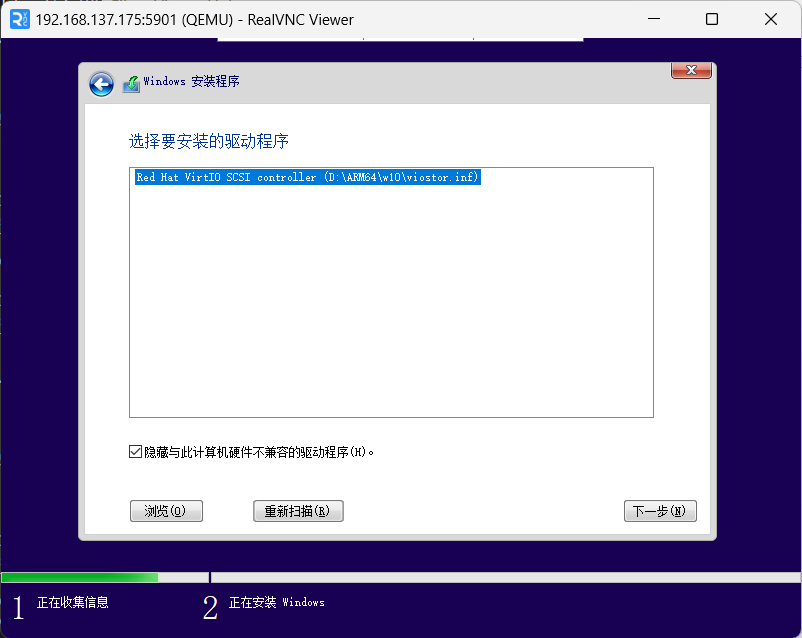


9. 接着继续安装基本就可以到重启进入桌面了



10. 解决联网问题(来自知乎:)

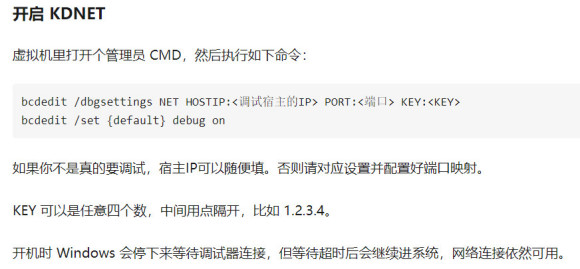
地址端口密码可乱填,例如:
HOSTIP:127.0.0.1 PORT:50000 KEY:1.2.3.4
bcdedit /dbgsettings NET HOSTIP:<调试宿主的IP> PORT:<端口> KEY:<KEY>
bcdedit /set {default} debug on
11. 关于低版本Win10 ARM64会让KVM崩溃的问题

低版本Win10 ARM64使用KVM运行的解决方法:自己编译修改过的 QEMU

12. 安装完成后可以移除Win10安装盘和驱动盘,否则会再次进入安装程序
sudo qemu-system-aarch64 \
-M virt-2.12 -smp 4 -m 3G -cpu host -enable-kvm \
-bios /usr/share/qemu-efi-aarch64/QEMU_EFI.fd -device ramfb \
-device qemu-xhci,id=xhci -usb \
-device usb-kbd -device usb-mouse -device usb-tablet -k en-us \
-device virtio-blk,drive=system \
-drive if=none,id=system,format=raw,media=disk,file=system.vhdx \
-device virtio-net,disable-legacy=on,netdev=net0 \
-netdev user,id=net0,hostfwd=tcp::5555-:3389 -vnc :1
开机后还可以通过微软的远程桌面连接 (需要提前在系统内打开允许远程桌面),我的树莓派IP地址是:192.168.1.1
上面Qemu命令中有行:hostfwd=tcp::5555-:3389 的意思是将树莓派的5555端口转发到Win10 ARM64系统的3389端口


13. USB设备直通虚拟机
首先树莓派通过lsusb命令查询USB设备的信息
 然后可以通过
然后可以通过hostbus=[Bus],hostport=[Port]或者vendorid=xxx,productid=xxx挂载USB设备
两个USB设备在虚拟机中不同的Hub中
-device qemu-xhci -device usb-host,hostbus=2,hostport=2 \ # Kingston DataTraveler
-device nec-usb-xhci -device usb-host,vendorid=0x0bda,productid=0x8152 \ # RTL8152


几个USB设备在虚拟机中同一个USB 3.0 Root Hub中
-device qemu-xhci,id=xhci \
-device usb-host,bus=xhci.0,hostbus=2,hostport=2 \ # Kingston DataTraveler
-device usb-host,bus=xhci.0,vendorid=0x0bda,productid=0x8152 \ # RTL8152
-device usb-host,bus=xhci.0,vendorid=0x0b95,productid=0x1790 \ # AX88179

其他问题
A.如果报找不到vgabios-ramfb.bin的问题,那么执行下面命令:
wget https://github.com/qemu/qemu/raw/master/pc-bios/vgabios-ramfb.bin
mv vgabios-ramfb.bin /usr/share/seabios/
B.支持的有线网卡问题
Windows 10 ARM64只有 Mellanox的几个网卡和若干USB 网卡的驱动 ,USB网卡AX88179和RTL8152都实测免驱。virtio-net甚至e1000等都没驱动。 虚拟网卡速度对比:
| 型号 | 速率 |
|---|---|
| rtl8139 | 10/100Mb/s |
| e1000 | 1Gb/s |
| virtio | 10Gb/s |
C.QEMU参数解惑
-vnc :1 # 端口是从5900+n开始的,例如:1就是5901
hostfwd=tcp::5555-:3389 # 将宿主机的5555端口转发到客户机的3389端口
-machine usb=on -device usb-tablet # 解决QEMU与VNC鼠标光标不同步
D.虚拟机无法输入:切换为英文输入,重启后再打开vnc连接则可以输入
E.安装Win10时只安装SCSI驱动,不要安装NetKVM驱动,它会导致安装时蓝屏
F.局域网内的一台Win10 X64电脑与虚拟机Win10 ARM64直通USB有线网卡RTL8152再通过网线让两者相连的设置
